また、2016年5月現在、後継アプリが発表されていますのでそちらを利用することをオススメいたします。
関連記事:http://miyabin-papa.blogspot.jp/2016/05/aplin.html
こん○○は、みやびんです。
さて、今回は以前紹介させていただいた「無効化マネージャー」の最新版が作者様のBlogにて公開されましたので、記事を掲載させていただきます。
プリインストールアプリは相変わらず邪魔ですよね~
前回の最終的な「無効化マネージャー」のバージョンが1.3.3でしたが、今回新たにバージョン2として作者様が 一から作り直したとのことです。
2015/01/30現在の最新バージョンは2.0.3でして、当面の間、更新予定は無いとのことです。
本バージョンは以前のバージョンをインストールされていても別のソフトとして認識しますので、不要であれば以前のバージョンはご自身でアンインストールしてください。(アイコンが一緒なのでややこしくなります(笑))
◆『無効化マネージャー』のインストールについて
前回と同じくGoogle Playからはダウンロードできませんので「提供不明のアプリ」のインストールが出来るように端末の設定をしておいてください。
設定方法は前回の記事を参考にしていただければ良いかと思います。
http://miyabin-papa.blogspot.jp/2016/05/blog-post_19.html
◆『無効化マネージャー2』のダウンロード
作者様のBlogにアクセスしましょう。
インストールファイルの転送などの手間を考慮し、スマホでアクセスすることを
おすすめします。
[作者様Blog 該当ページ]
http://blog.nagopy.com/2015/01/disablemanager2.html
QRコードはこちら

記事内上部分に記載のダウンロード先アドレス部分をタップしてください。
今回は以前と違いアップローダーからのダウンロードではなく、「F-Droid」というマーケットに登録されて配布されております。


ページ内の「Packages」の項目内から、最新版の記事内「download apk」をタップしてください。
※ 2015/01/30現在「Version 2.0.3 - Added on 2015-01-12」の記事が最新となります。

ファイルダウンロードが始まります。もし、[アプリケーションを選択]が出ましたら、ブラウザを選びましょう

上部通知バーに下矢印が表示され、通知内容に「ダウンロード
完了しました」と表示されていればダウンロード完了です。

◆『無効化マネージャー』のインストール
ここからは前回と手順は同じです。
通知内容に表示されている「ダウンロード完了しました」を
タップすると、インストールの有無確認のウィンドウが表示
されるので、気にせず「OK」をタップすればインストールが
行われます。

通知バーから完了報告を消してしまった場合は、
アプリの一覧画面から「ダウンロード」アプリを実行すればダウンロードした
ファイルを表示出来るので、そこから実行しましょう。

もし通知内容のタップ時にアプリケーションの選択が表示され
たら、「パッケージインストーラー」を選択して実行しておけば
問題ないでしょう。

◆アプリの起動とタブ
アプリを起動すると、画面にアプリケーションの一覧が表示されます。
画面上部左端の「無効化可能、有効なシステムアプリ」のタブでは
無効化可能でなおかつ一般的に削除が出来ないアプリ一覧が表示されます。

※ システムの関係上、表示されていても無効化できないアプリも存在します。
Android自体、またはアプリ作成メーカの作りの問題もあるため、そのようなアプリの無効化はあきらめましょう。
「無効化済みのアプリ」のタブでは、無効化を行ったアプリ一覧が
表示されます。

前バージョンよりタブが減っておりますが、特に使用することがないような物が排除され、シンプルになりました。
ちなみに、先にも述べましたが、前バージョンとは別物としてインストールされますので、前バージョンをアンインストールせずにインストールしてしまうと、下のようになりますのでご注意ください(笑)

2つ「無効化マネージャー」があることに......
(別に不具合は発生しません)
◆使わないアプリの無効化設定
利用方法は前バージョンと同じです。
無効化させたいアプリをアプリ一覧から選択します。

選択したアプリのアプリ情報が表示されるので、「無効にする」を
タップ。
警告メッセージは気にせず「OK」をタップ。


「無効にする」が表示されておらず「アップデートの削除」のボタンが
表示されていれば、一度アップデートの削除を実行すれば「無効にする」
が表示されます。
アンドロイドのバージョンによって、「無効にする」と「アップデートの削除」
が両方とも表示されていることもありますが、無効にした際、アップレートの削除が
行われます。

無事にアプリが無効化されれば、「無効にする」だったボタンが、逆に
「有効にする」と変化します。
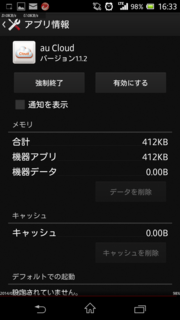

また、「無効化済みのアプリ」のタブ内に表示されます。
(一度アプリを再起動しないと反映されないことがあります。)

以上で無効化設定は終わりです。
◆後始末
上記手順の[前準備のアプリインストール設定]で「セキュリティ」の
「提供不明のアプリ」のチェックを入れたと思いますが、もし必要で
なければ、再度設定を開いてチェックを外しておくことをおすすめします。
最近は何かと不正アプリ等を無理矢理インストールさせようとするものもあり
ますので、自分で管理できないと思うのならチェックは外しておきましょう。
特にアプリの動作には影響しないのでチェックを外していても問題ないです。
※ 「Google Play」で公開されているアプリも全てが安全な物と言うわけでは
ないので、どのみち変なアプリはインストールしない方がいいかと思います。
全ては「自己責任!!」
現在僕が無効化しているアプリ一覧は以下に記事として記載しておりますので、参考にしてください。
http://miyabin-papa.blogspot.jp/2016/05/blog-post_17.html
まぁ、機種やキャリアによってインストールされているアプリ、無効化可能なアプリ
は違うので、参考程度に思っていただく必要がございますのであしからず。
ではでは✋
こんな記事も読まれてます


0 件のコメント:
コメントを投稿